Как платить телефоном вместо карты Сбербанка в магазинах
Недавно россияне ознакомились с новинкой – системой бесконтактных платежей. Это относится к картам MasterCard PayPass и Visa PayWave. Оплату за приобретение человек совершает, прикладывая карточку к специальному аппарату – POS-терминалу. Действие происходит в автоматическом режиме: ПИН вводить не нужно.
Технология системы расчётов с помощью мобильных телефонов разработана на этой же основе. Её название – Near Field Communication (NFC). Хозяин смартфона генерирует карту с функцией бесконтактной оплаты. Для каждой операционной системы разработано своё мобильное приложение.
Платить за покупки мобильником можно, если установить одно из приложений:
Владельцам Айфонов Эпл подойдёт Эпл Пэй, для Андроидов – Андроид Пэй.
Как расплачиваться смартфоном?
Для контакта смарта и платежного терминала применяется система Near Field Communication, но на слуху у пользователей ее укороченный вариант – NFC. Она помогает обмениваться данными на дистанции, не превышающей 10 см. Нужно просто приложить 2 аппарата друг к другу, выполнить 1-2 несложных действия (зависит от используемой системы расчета). Все. Бесконтактная оплата с помощью смартфона прошла!
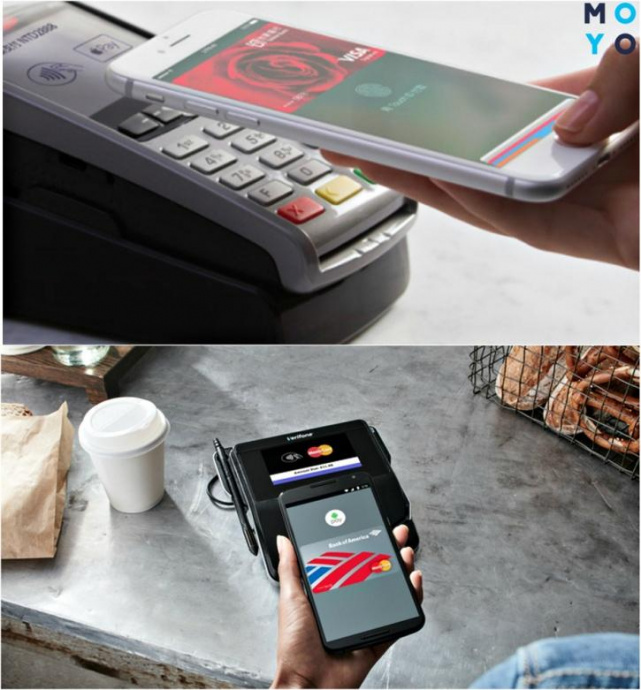
Чтобы расплачиваться за шоппинг мобильным девайсом, в последнем должен быть чип NFC. В новейших моделях он встроен прямо в материнскую плату, а в более старые смарты их можно добавить с помощью sim-карты, карты памяти или отдельной метки с таким модулем. О том, поддерживает ли конкретный мобильный гаджет технологию NFC, можно узнать из характеристик самого девайса.
Инфо о пластиковых карточках хранится в приложении, которое необходимо скачать для начала работы (подробнее об этом будет рассказано ниже). Физический номер карты используется только 1 раз (при настройке) и затем нигде не хранится. Он оцифровывается и в дальнейшем используется только зашифрованный виртуальный номер.
Для начала функционирования тем, кто юзает смарты на ОС Android, понадобится:
- кликнуть в меню на пункт «Беспроводные сети»;
- нажать на подкатегорию «NFC»;
- активировать модуль.
Владельцам «яблочных» девайсов не потребуется ничего подключать. Еще на заводе чип активируют, после чего антенна работает автономно.
Нюанс: Технология оплаты смартфоном Near Field Communication функционирует только на версии Android не ниже 4.4.4. Что касается смартов от Apple – платить бесконтактно можно с Айфона 6 (например, iPhone 6 32 GB) и выше.
А что же безопаснее: бесконтактный расчет карточками с PayPass или новомодная оплата телефоном? В первом случае приходится доставать карточку и прикладывать ее к терминалу. При этом есть риск, что посторонние увидят ее номер и прочие конфиденциальные данные. Во втором же варианте во время оплаты на терминал отправляется сгенерированный токен, а не номер или другие данные карточки. Поэтому злоумышленникам никак не получить данные карты и не вывести средства со счета.
Внешний вид
Google Pay. На главной странице видны списки последних транзакций и доступных карт. Последние отображаются только лицевой стороной. Заднюю посмотреть нельзя, но весь контент на них можно увидеть пролистыванием. Например, в описании карт лояльности видны полезные ссылки и расписание работы магазинов. Центральное изображение может быть анимированным:

Apple Pay. На главной тоже видны списки транзакций и доступных карт. Карты двухсторонние:
- Спереди размещены логотип компании, изображение, проценты скидок, баланс, спецпредложения
- Сзади — номера телефонов, ссылки и email
В настройках карты можно полностью поменять ее цвет — например, чтобы оформить интерфейс по своему вкусу или быстро выбирать способ оплаты, не вчитываясь в названия.

Samsung Pay. Ничего необычного: на главной — списки доступных вариантов оплаты и последних транзакций. Если нажать на нужную карту лояльности, получите всю информацию о ней: номер, срок действия, расписание работы магазина, ссылки на его сайт.

Приложения Wallet для Apple Pay и приложение Samsung Pay, как правило, уже предустановлены производителями. Далее — добавляем карту.
Если вы клиент банка «Восточный» и уже подключились к мобильному банку, вы можете добавить банковскую карту в Google Pay одним нажатием кнопки. Установите Google Pay. Откройте приложение «Восточный», выберите в меню пункт «Финансы» и карту, которую хотите добавить. Нажмите на кнопку «Добавить в G Pay», которая расположена под отображением баланса карты.
После того как вы прочитаете условия и согласитесь с ними, карта будет автоматически проверена и подключена к сервису.
Есть и другой способ. Вы можете добавить карту непосредственно в Google Pay. После установки приложения выберите вкладку «Карты», нажмите на кнопку + и из выпадающего меню выберите пункт «Добавить кредитную или дебетовую карту».
Карту можно добавить, и просто наведя на ее лицевую сторону объектив камеры телефона. Приложение считает номер карты и срок ее действия и попросит ввести CVC-код — три цифры с обратной стороны карты.



















































Mir Pay — это удобный и безопасный сервис бесконтактных платежей. Достаточно установить приложение и пройти простую процедуру регистрации карты Мир. Теперь, чтобы расплачиваться в магазинах, просто поднесите смартфон к терминалу. Деньги за покупки будут списываться с вашей банковской карты «Мир».
Mir Pay обеспечивает надежную защиту от мошенничества с банковскими картами. Реквизиты карт не хранятся в смартфоне и никогда не раскрываются при совершении платежей. При этом банковскую карту теперь можно оставить дома. Так она не потеряется и её не украдут.
Mir Pay гарантированно поддерживается смартфонами на базе ОС Android, официально произведенных для Российской Федерации. Обязательными условиями являются поддержка технологии NFC и предустановленная версия ОС Android не ниже 6.0.
- Убедитесь, что банк, выпустивший вашу карту Мир, является участником Mir Pay.
- Скачайте приложение Mir Pay в официальном магазине Google Play Market.
- Запустите приложение и ознакомьтесь с Лицензионным соглашением и Политикой конфиденциальности.
- Выполните вход, используя учетную запись Google.
- Выберите функцию «Добавить карту».
- Отсканируйте карту или введите данные вручную.
- Ознакомьтесь с Условиями вашего банка.
- Пройдите активацию карты.
- Изображение карты появится на главном экране. Надпись под изображением «Для оплаты поднесите телефон к терминалу» означает, что приложение Mir Pay полностью готово к использованию.
Первая карта, которую вы зарегистрируете в Mir Pay становится картой оплаты «По умолчанию». Это означает, что именно с этой карты спишутся деньги, когда вы оплатите покупку через Mir Pay.
Удалить карту из Mir Pay можно в разделе «Детальная информация о карте».
Если в Mir Pay зарегистрировано более одной карты, Вы можете назначить любую карту «по умолчанию». Для этого перейдите в раздел «Карты» и активируйте значок «по умолчанию» напротив нужной карты. Также назначить карту по умолчанию можно в деталях карты.
Для оплаты через Mir Pay достаточно разблокировать смартфон и поднести его задней панелью к терминалу. Оплата произойдет мгновенно. В некоторых случаях может потребоваться ввести пароль (или PIN-код) доступа к смартфону или отпечаток пальца, в этом случае следуйте подсказкам на экране смартфона.
Нет, карту необходимо перевыпустить и затем зарегистрировать в Mir Pay уже перевыпущенную карту.
Да, можете. Регистрация карты в Mir Pay не накладывает никаких ограничений на использование физической карты ни в интернете ни в магазинах.
При удалении карты со смартфона удаляется вся информация, относящаяся к карте. Покупки, совершенные до удаления карты, больше недоступны в приложении. Однако, покупки, совершенные через Mir Pay после повторной регистрации карты, отразятся в детальной информации о карте.
Mir Pay отображает последние 10 покупок, которые совершались с использованием смартфона и приложения Mir Pay. Другие операции, совершенные без Mir Pay, доступны в мобильном приложении вашего банка.
Условия и порядок возврата в данном случае ничем не отличаются от возврата покупки, оплаченной обычной банковской картой. В некоторых случаях для зачисления денег на карту кассир может попросить назвать последние 4 цифры карты. Их можно посмотреть в «Деталях карты» в приложении. Цифры на изображении карты соответствуют реальным 4 цифрам этой карты.
Платить Mir Pay можно в любом терминале, в котором принимаются бесконтактные карты «Мир».*
*Если при оплате возникает ошибка, то, вероятно, данный терминал не поддерживает оплату через Mir Pay. На экране смартфона в этот момент появится соответствующее сообщение.
Для использования Mir Pay убедитесь, что ПО смартфона соответствует обязательным требованиям безопасности::
- настроена автоматическая блокировка экрана с помощью PIN-кода, пароля, графического ключа или отпечатка пальца;
- на смартфоне не настроен root-доступ, не установлена модифицированная прошивка и не разблокирован загрузчик операционной системы;
- применяются заводские настройки смартфона;
- установлено ПО из надежных источников;
Откройте раздел карты. Перейдите в детали той карты, которой хотите расплатиться. В таком состоянии поднесите смартфон к терминалу и оплата произойдет с той карты, которую вы видите на экране. При этом карта не будет назначена картой по умолчанию.
Для регистрации карты подключение к интернету обязательно.
Да, Mir Pay позволяет оплатить покупки даже при отсутствии подключения к сети. Для этого на смартфоне в зашифрованном хранилище резервируются уникальные ключи-оплаты, с помощью которых будут выполняться платежи. Но количество таких ключей ограничено. В случае длительного отсутствия подключения к сети может понадобиться восстановление соединения для загрузки новых ключей.
Все покупки, совершенные с Mir Pay, участвуют в акциях Платежной системы МИР, также как и покупки с использованием физической карты «Мир»
Вероятно Банк, выпустивший карту, не является участником сервиса Mir Pay. Полный список банков размещен в приложении Mir Pay в разделе «Банки-участники».
Напишите нам, если не нашли нужной информации.
Преимущества и недостатки системы
У системы только один недостаток – при утере телефона, если кто-то сможет получить к нему доступ (взломать), он автоматически получит доступ и ко всем платежным картам клиента. Правда, для этого ему еще придется взламывать само приложение, что очень непросто. Других недостатков нет. Из преимуществ следует выделить следующее:
- За использование данного сервиса не нужно платить.
- Не нужно носить с собой платежные средства. Все карты можно сохранить в Wallet.
- Быстрый и простой способ оплаты любых товаров и услуг.
- Можно оплачивать в любых терминалах, поддерживающих функцию бесконтактных платежей.
- Для совершения оплаты не требуется подключение к интернету. Данные хранятся только на смартфоне клиента и никуда не передаются. При оплате смартфон отправляет сигнал, идентичный тому, который отправляется с карты клиента.
Смартфон превыше всего
Пожалуй, наиболее популярный и в то же время простой способ расплачиваться за все вокруг — смартфон. Он есть практически у каждого, человек всегда держит его при себе. Фактически именно телефон сегодня в большинстве случаев способен выполнять роль банковской карты: нужно лишь привязать к нему ту самую карту, а сам смартфон — к одной из нескольких систем бесконтактных платежей.
Любой из платежных сервисов базируется на принципе токенизации. Токены — это случайным образом сгенерированные одноразовые коды, которыми обмениваются смартфон и платежный терминал в момент оплаты покупки. В зашифрованном виде в токене содержатся необходимые сведения о банковской карте, ее владельце и платежной сети (Mastercard или Visa). Ниже рассмотрим платежные сервисы, которые работают в Беларуси.
Samsung Pay
Эта система появилась у нас в ноябре 2017 года. Доступна, как понятно из названия, обладателям смартфонов Samsung. Как и в случае с остальными платежными сервисами, ключевой необходимостью является наличие в телефоне чипа NFC (Near Field Communication — ближняя бесконтактная связь).
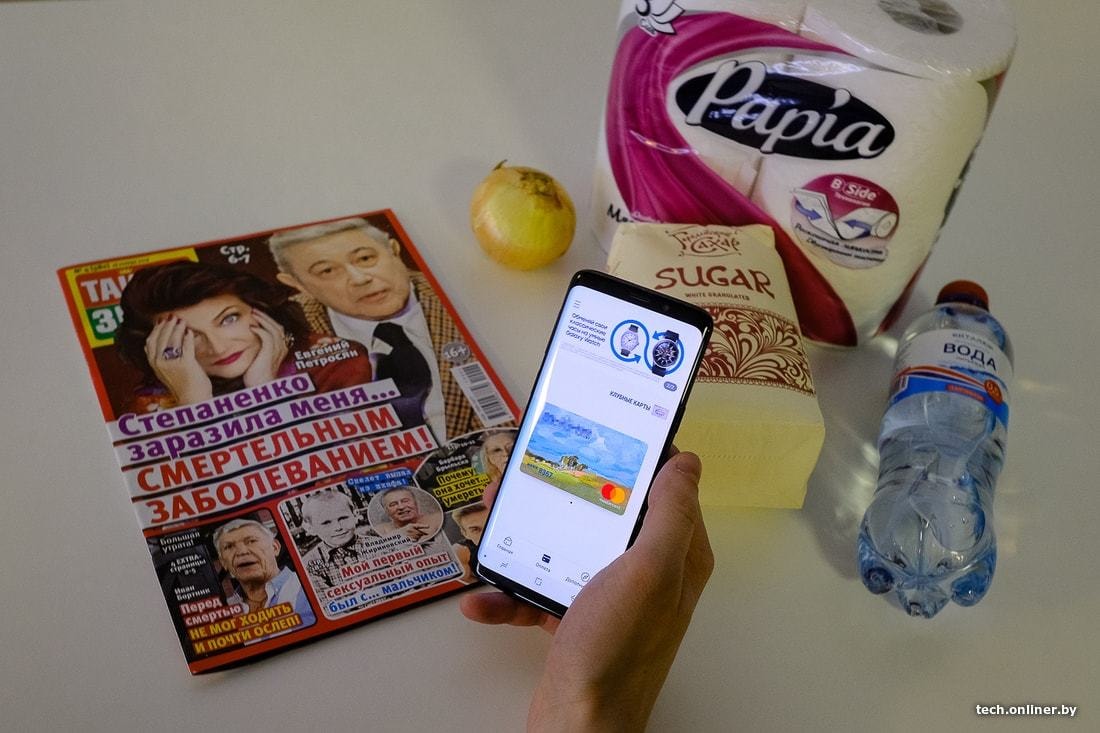
Главное отличие Samsung Pay от конкурентов — возможность работать даже с очень старыми терминалами, в которых карту нужно проводить магнитной полосой. Корейская система оплаты умеет эмулировать такую полосу и с помощью электромагнитного поля передавать данные в терминал через отверстие для проведения карты (смартфон нужно приложить сбоку). Такой способ, правда, совсем уж бесконтактным не назовешь, однако он может выручить, если вы окажетесь в диких местах.
Процесс оплаты выглядит примерно одинаково во всех случаях: проводим снизу вверх по экрану смартфона, выбираем ранее зарегистрированную карту для оплаты, идентифицируемся по отпечатку пальца или ПИН-коду, подносим телефон к терминалу. Подключение к интернету не требуется. В первое время Samsung Pay работал только с картами Mastercard пары белорусских банков, сейчас же список банков расширился до десяти, также появилась поддержка карт Visa.
Apple Pay
В мире «яблочный» сервис оплаты появился одним из первых, а вот у нас его запустили совсем недавно — прошлой осенью. Принцип работы не отличается от Samsung Pay, разве что эмулировать магнитную полосу карточки смартфоны от Apple не умеют.

Если говорить о смартфонах, то поддерживаются все iPhone начиная с версии 6. Все дело в том, что без NFC-чипа здесь тоже не обойтись, а он дебютировал именно в iPhone 6. Кроме того, в телефон встроен специальный чип, отвечающий за безопасность процесса оплаты. В общем, «налево» данные точно не уйдут. В процессе оплаты подтверждение транзакции может проходить по распознаванию лица (Face ID).
Apple Pay также работает с десятком самых популярных банков, поддерживая как Visa, так и Mastercard.
Huawei/Honor Pay
Раз уж мы говорим о смартфонах конкретных брендов, нельзя не упомянуть еще одного крупного игрока в сегменте мобильных платежей. Нюанс в том, что сервис Huawei Pay работает только в Китае и вряд ли когда-нибудь доберется до нас. Однако на днях появился выход и для владельцев смартфонов от Huawei и Honor.

Речь о приложении «Кошелек Pay». Суть опять же не отличается от Apple Pay и Samsung Pay. Привязываем банковскую карту, подносим телефон к терминалу, при необходимости разблокируем экран смартфона по отпечатку пальца или введя пароль.
Работает на всех смартфонах Huawei и Honor для белорусского рынка, оснащенных модулем NFC. Пока сервис дружит только с картами Mastercard и Maestro от «Беларусбанка», но осенью должны подтянуться и другие отечественные банки.
Google Pay
Если выше мы говорили о системах мобильных платежей для смартфонов определенных брендов, то Google Pay может работать на любых телефонах под управлением Android и оснащенных чипом NFC.
Увы, но, по слухам, Google не собирается запускать свой платежный сервис в Беларуси. Однако вместо Google Pay, если у вас смартфон не от Apple, Samsung, Huawei или Honor, можно воспользоваться аналогичными продуктами от белорусских банков, многие из которых внедряют собственные сервисы бесконтактных мобильных платежей.

В данном случае отталкиваться нужно не столько от того, каким смартфоном вы пользуетесь, сколько от того, клиентом какого банка являетесь. Но в любом случае все они поддерживают только Android-девайсы с чипом NFC. Некоторые работают только с картами Visa, другие — только с MasterCard. Все эти нюансы необходимо узнать в банке, где вы обслуживаетесь. Дальше дело за малым: скачивается приложение, вводятся реквизиты карты. Для оплаты обычно (хоть и не всегда — этот момент тоже желательно уточнить в банке) нужно разблокировать смартфон и запустить банковское приложение. То есть времени на оплату может уйти чуть больше, чем в случае с тем же Apple Pay.
Оплата покупок картой по умолчанию на iPhone c Face ID
Дважды нажмите боковую кнопку.
Когда отобразится карта по умолчанию, посмотрите на iPhone, чтобы выполнить аутентификацию с помощью Face ID, или введите код-пароль.
Держите iPhone так, чтобы его верхняя часть находилась в нескольких сантиметрах от бесконтактного считывающего устройства, и дождитесь, пока на экране отобразится надпись «Готово» и галочка.
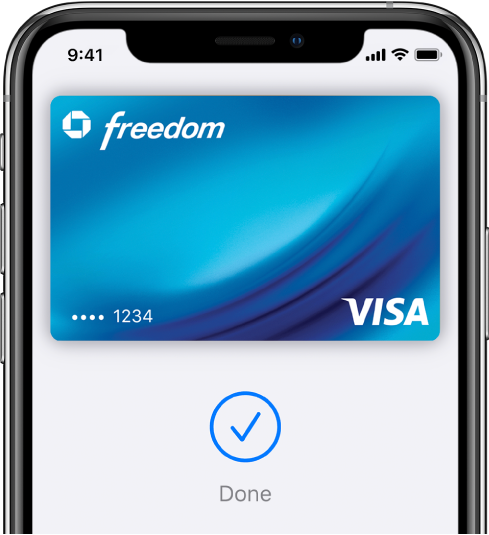
Посмотрите видео, чтобы лучше понять, как это работает.
Как подключить карту к смартфону
Чтобы объяснить процедуру подключения вашей банковской или скидочной карты, разберем ее на примере самой распространенной системы Google Pay, которую можно скачать через фирменный магазин приложений Google Play.
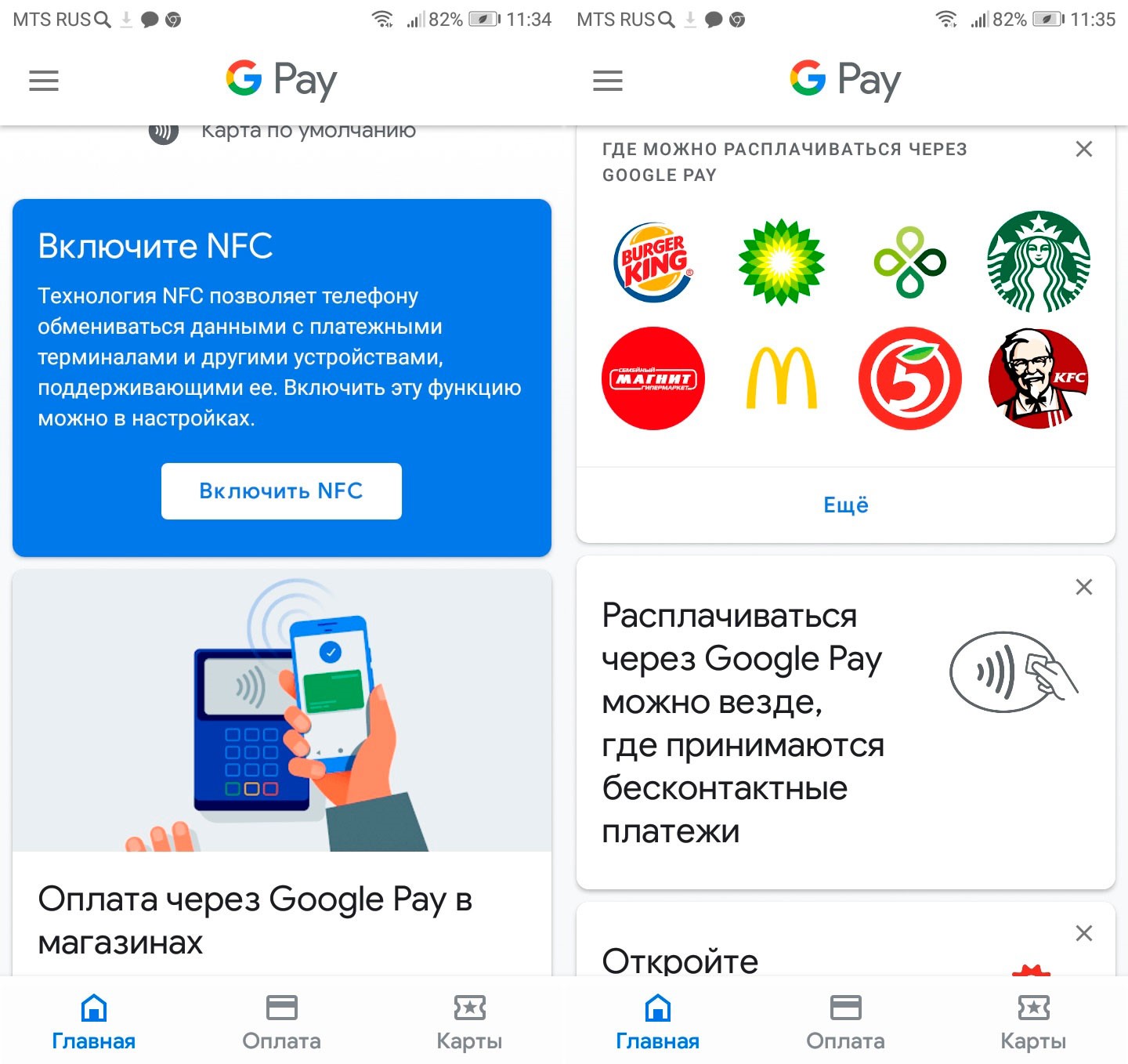
После установки войдите в приложение и запустите NFC. Включить модуль можно также предварительно в настройках смартфона. На экране приветствия приложение объяснит, где и как применяются бесконтактные платежи
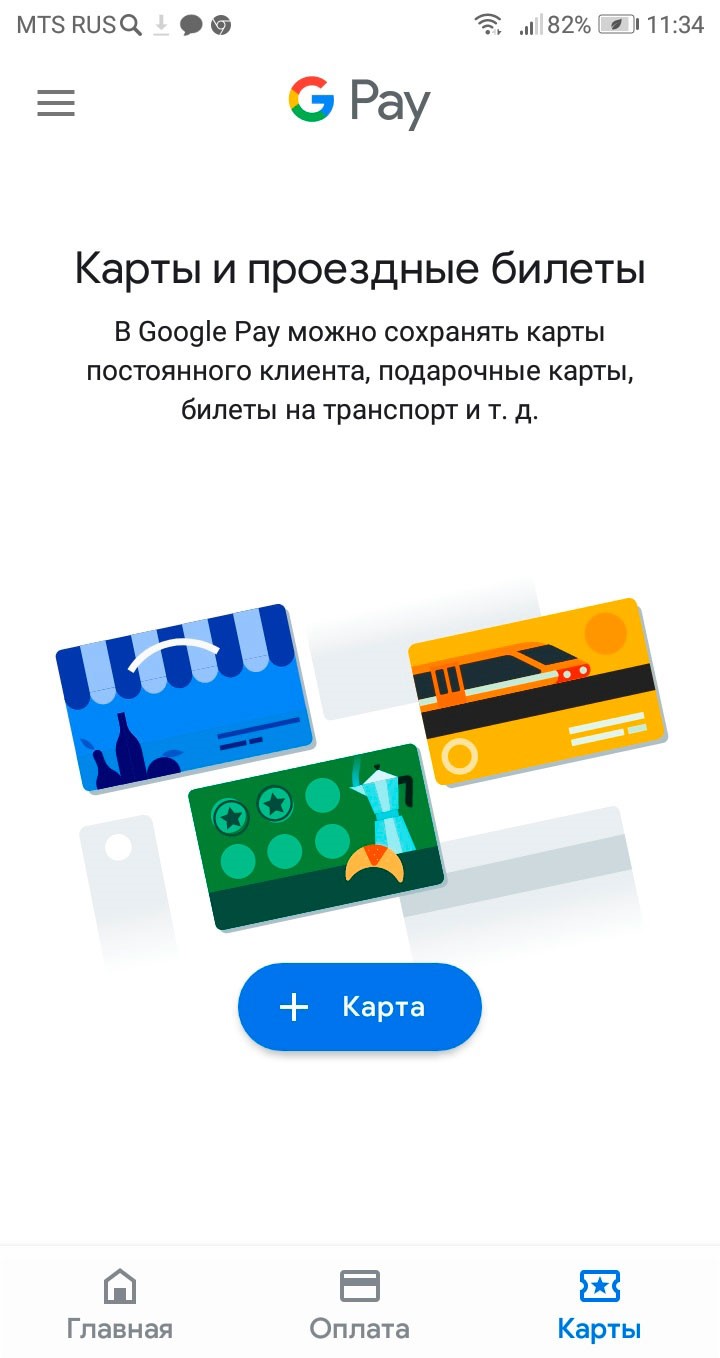
Нажмите на кнопку добавления карты



